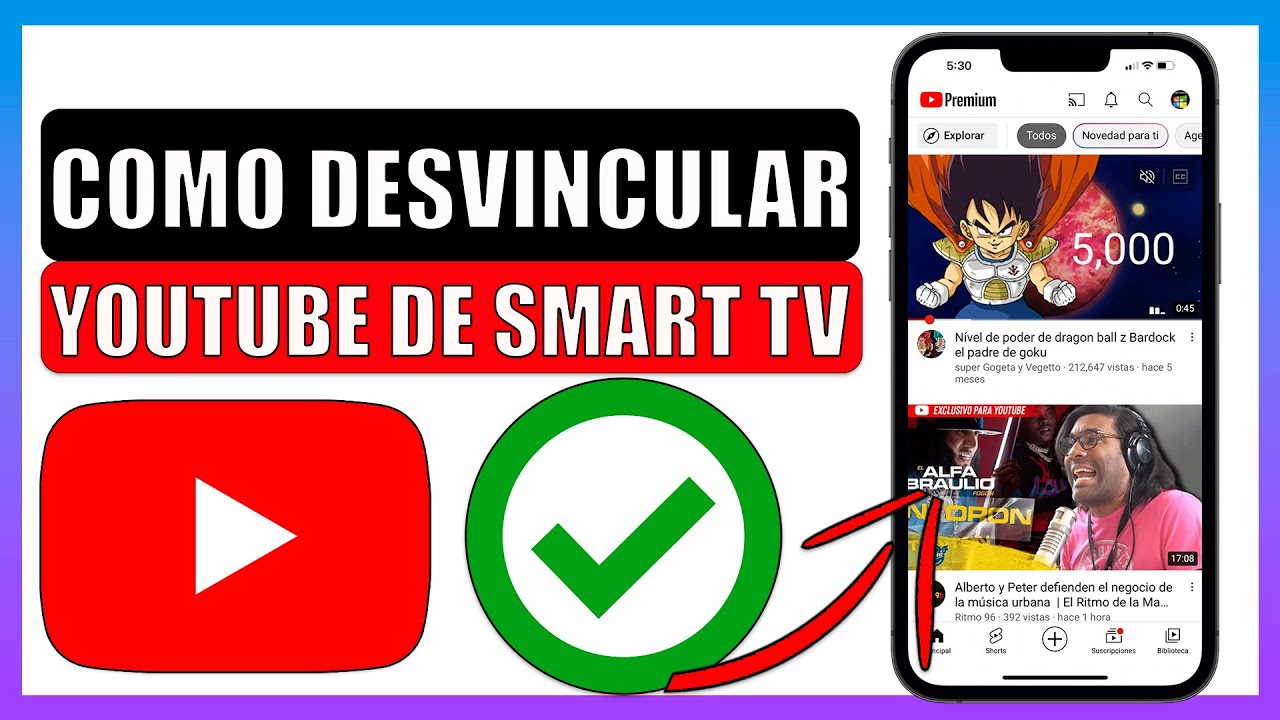Las Smart TVs han revolucionado la forma en que consumimos contenido en nuestros hogares, brindándonos acceso a una amplia gama de aplicaciones y servicios, incluido YouTube. Sin embargo, a veces puede ser necesario desvincular tu cuenta de YouTube de una Smart TV por diversas razones, como la venta de la televisión o la necesidad de cambiar de cuenta. En este artículo, te guiaremos a través de los pasos para desvincular YouTube de una Smart TV utilizando tu celular.
Razones para Desvincular YouTube de una Smart TV
Antes de entrar en los detalles de cómo desvincular tu cuenta de YouTube de tu Smart TV, es importante entender por qué podrías querer hacerlo. Aquí hay algunas razones comunes:
1. Cambio de Dispositivo
Si estás reemplazando tu Smart TV o ya no utilizas una televisión en particular, es posible que desees desvincular tu cuenta de YouTube para evitar el acceso no deseado.
2. Cambio de Cuenta
Si tienes múltiples cuentas de YouTube y deseas cambiar de una a otra en tu Smart TV, necesitas desvincular la cuenta actual.
3. Privacidad y Seguridad
Por razones de privacidad y seguridad, puedes optar por desvincular tu cuenta de YouTube de una Smart TV si compartes el dispositivo con otras personas o si lo vendes.
Cómo Desvincular YouTube de una Smart TV
A continuación, te explicaremos cómo desvincular YouTube de una Smart TV utilizando tu celular:
1. Abre la Aplicación de YouTube en tu Celular
Inicia sesión en la aplicación de YouTube en tu dispositivo móvil si aún no lo has hecho. Asegúrate de utilizar la misma cuenta de Google que está vinculada a tu Smart TV.
2. Accede a tu Perfil
Toca el ícono de tu perfil en la esquina superior derecha de la pantalla para acceder a tu perfil y configuración.
3. Accede a «Configuración»
Dentro de tu perfil, busca la opción «Configuración». Puede estar ubicada en diferentes lugares según la versión de la aplicación, pero generalmente se encuentra en la parte inferior del menú desplegable.
4. Ve a la Sección «Cuentas Conectadas»
Dentro de la configuración, busca la sección que se llama «Cuentas Conectadas» o «Dispositivos Conectados». Esta sección te mostrará una lista de dispositivos y servicios vinculados a tu cuenta de YouTube.
5. Selecciona tu Smart TV
Dentro de la lista de dispositivos conectados, busca tu Smart TV y selecciónala.
6. Desvincula tu Smart TV
En la página de configuración de tu Smart TV, deberías ver una opción para desvincularla. Selecciona esta opción para iniciar el proceso de desvinculación.
7. Confirma la Desvinculación
La aplicación de YouTube te pedirá que confirmes la desvinculación. Asegúrate de estar seguro de que deseas realizar esta acción, ya que desvincular tu cuenta de YouTube de la Smart TV eliminará el acceso de la televisión a tu cuenta.
Nota Importante
Es importante recordar que la desvinculación de tu cuenta de YouTube de una Smart TV no elimina la aplicación de YouTube de la televisión ni afecta a otras cuentas que puedan estar vinculadas. Simplemente impide que tu cuenta de YouTube esté conectada a la televisión.
Alternativas a la Desvinculación
En lugar de desvincular por completo tu cuenta de YouTube de una Smart TV, puedes considerar las siguientes alternativas:
1. Cambio de Cuenta
Si deseas utilizar una cuenta de YouTube diferente en tu Smart TV, puedes cambiar la cuenta dentro de la aplicación de YouTube en la televisión. No es necesario desvincular la cuenta actual.
2. Uso de Código de Acceso
YouTube ofrece una función de código de acceso que permite que otros dispositivos, como tu celular, controlen la reproducción en la Smart TV sin estar vinculados permanentemente. Esto puede ser útil si compartes la televisión con otros usuarios.
Conclusión
Desvincular tu cuenta de YouTube de una Smart TV desde tu celular es un proceso sencillo y útil, especialmente si deseas cambiar de cuenta o si necesitas mantener tus datos privados y seguros. Asegúrate de seguir los pasos mencionados anteriormente para realizar la desvinculación de manera efectiva. Como siempre, considera las alternativas antes de realizar la acción, ya que no todos los casos requieren la desvinculación completa.
Video
Para ver como subir videos largos a Instagram pueden verlo en este video aquí